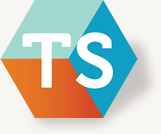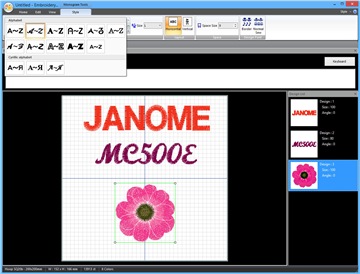Здравствуйте, друзья! У вас появился интерес к машинной вышивке. Вы видели шикарные работы других мастериц и вам интересно, на что еще способна машинная вышивка.
Оглавление
- 1 С чего начинается машинная вышивка?
- 2 С какой целью обучаются машинной вышивке?
- 3 Что нужно знать о брендах вышивальных машинах?
- 4 В каких программах создавать дизайны?
- 5 Минимальный набор программ — мой опыт.
- 6 Как скачать бесплатные дизайны
С чего начинается машинная вышивка?
Перед вами огромное поле невероятных открытий и увлекательного обучения по созданию совершенно любых дизайнов — по картинкам из интернета, фотографиям и даже собственным эскизам (или позаимствованных в интернете).
Сначала отвечу на вопрос какую машинку выбрать — для тех, у кого ее еще нет. А потом уже поговорим о первых вышивках — для обладателей вышивальных машин. И мои рекомендации по шагам — что предстоит освоить новичку.
Возможности после освоения азов МВ:
- Вы сможете вышивать уже на готовых изделиях, украсить свою одежду и вещи, принадлежащие членам вашей семьи.
- Также с помощью вышивки новые изделия приобретут свою уникальность и неповторимость.
- Вышивая на заказ для своих клиентов, можно зарабатывать и отправлять почтой, не выходя из дома.
- Стать специалистом и создавать дизайны логотипов и занять нишу по брендовым бизнес-тематикам (для ресторанного и гостиничного бизнеса, военно-профильные логотипы, школьные шевроны и прочее).
С какой целью обучаются машинной вышивке?
Для чего обучаются машинной вышивке по урокам с нуля и для каких целей — это очень простой и важный вопрос. Хотите ли вы остаться на любительском уровне и радовать своих близких индивидуальными вышивками на одежде или готовы растить свое мастерство в целях заработка?
Насколько вам подходит самостоятельное обучение по форумам и видеороликам на YouTube-канале, зависит от вашего внутреннего желания.
Я очень люблю сам процесс обучения. Именно поэтому осваивая программы и получая новые навыки, я создаю уроки, веду YouTube-канал и этот блог для начинающих. А радость от вышитой работы быстро переросла в радость от получаемых отзывов от выполненных заказов. Я за результат, который радует душу.
Если вы хотите стать профессионалом по созданию шевронов и логотипов и открыть свое дело или создать свой интернет-магазин, в таком случае вам необходимо настроиться на более серьезный подход и выделить 3-4 часа в день на ускоренное обучение. Я в свое время покупала курс, благодаря которому первые работы появились уже через месяц.
Что нужно знать о брендах вышивальных машинах?
Итак, вы определились с целью и мотивацией обучения. Как выбрать себе электрическую помощницу – узнаете прямо сейчас.
Основных брендов больше 15-ти. Сильная сторона бренда – это проверенные временем и пользователями. Вы можете почитать отзывы на форумах.
Лично у меня сложилась дружба с машинками Brother (E-950 и Innov’is 4000). Но это не значит, что другие производители не заслужили отличных отзывов от других пользователей. Каждый мастер может говорить и сравнивать только те машины, на которых он имел счастье работать.
И все же есть отличный подход к выбору машины — отталкивайтесь от ваших материальных возможностей (стоимость машины) и своих целей. Например, что было важно для меня при покупке машины:
- стоимость техники,
- проверенный бренд (читала отзывы),
- наличие пяльцев с разными размерами: 10×10, 13×18, 18×30 mm,
- автоматическая заправка нити,
- жк дисплей,
- гарантийный срок не менее, чем на год.
Надеюсь, эти принципы вам помогут. Отзывы отзывами, но все же они субъективны. И момент случайности качественной сборки и нежной доставки вашей подруги учесть не представляется возможным. Поэтому если покупаете в магазине — попросите продемонстрировать работу машины. Я 2 раза заказывала через интернет, и проблем не возникло.
Теперь, когда вы знаете, от чего отталкиваться в выборе машины, вам еще пригодиться информация о программах создания дизайнов, которые продавцы предлагают приобрести в комплекте.
В каких программах создавать дизайны?
Почему не нужно покупать программу при покупке машины?
Да потому что, у вас есть возможность пойти по пути торрента и скачать программу у бывалых или найти ее в пространстве рунета. Да, придется скачивать на свой риск и заниматься установкой по инструкции.
Сейчас все больше становится людей, готовых платить за лицензионные программы и получать качественный информационный продукт. Пользоваться программой, за которую вы оплатили — большое удовольствие. Это так, но сумма за программу…
И в современном мире интернет-технологий обновленные версии выходят раз в 1-2 года. Выбор за вами.
Вам нужны программы для редактирования и для создания дизайнов.
Минимальный набор программ — мой опыт.
Вам нужно освоить несколько программ.
- Программа для редактирования Embird,
- Программа для создания дизайнов гладью Wilcom.
Для тех, кому интересно создание дизайна крестиком и перевод с картинок-схем, я рекомендую программку Pattern Maker for Cross Stitсh. В отличие от первых 2-х ее легко найти и скачать в интернете.
В этих программах также можно создавать дизайны в различных техниках машинной вышивки:
Сфумато по фотографиям
Ришелье
Кружево и т. д.
О различных программах машинной вышивки и своем выборе я подробно писала в прошлый раз.
Практика и накопление опыта
Итак, машина у вас есть и готова к работе. Перейдем к вышивке готовых дизайнов, которые уже были установлены в вашей машине. При покупке вм в нее обычно уже загружена коллекция дизайнов от производителя вашей машины. И это первое что необходимо вышить.
Новичку нужно вышивать как можно больше — не стесняйтесь украшать домашнюю одежду, наволочки, скатерти и полотенца. Вам потребуются кроме ткани и пяльцев, стабилизатор. Его можно купить в швейных магазинах. Он нужен чтобы ткань не растягивалась и была стабильной в процессе вышивки. Если пошагово, то:
- Включаете машину.
- Как заправить ткань в пяльца
- Выбираете на экране машинки понравившийся вам дизайн.
- Подготавливаете нужные цвета нитей.
- И вышиваете, получая реальный опыт и радость от творчества.
Как скачать бесплатные дизайны
Переходим к этапу, когда мы готовы творить и вышивать больше готовых дизайнов.
Далее, вам захочется скачать дизайны из интернета. Как искать и скачивать дизайны я подробно объясняю в своем видеоуроке.
Как скачать дизайн бесплатно
Теперь вы умеете находить дизайны на любой вкус не только на российском интернет-пространстве, но и мировом.
Вышивайте и практикуйтесь как можно больше!
Придет время освоить программы для создания дизайнов крестиком или гладью буду рада помочь. 45 видеоуроков по машинной вышивке и выбор программы курса на ваш выбор здесь.
Если есть вопросы, напишите мне на эл.адрес: hobbydelo@yandex.ru
Будем решать вместе.
Насколько полезна и интересна эта статья Машинная вышивка – пишите мне в комментариях.
До встречи на блоге hobby-delo.ru
Удачного освоения и развития вам в машинной вышивке!
Давно хотела написать мастер класс для желающих научиться вышивать на вышивальной швейной машине. Возможно прийдется написать несколько уроков.
У меня швейная вышивальная машинка Husqvarna Viking Platinum 950 Е. Я её покупала лет 10 назад — это не новая модель. Также нужен компьютор, в который загружается компьторная вышивальная программа, у меня — Husqvarna Viking 3D Professional — 3D Embrodery System — То же не новая версия программы, но здесь можно супер вещи создавать, размер пялец самый большой 150 х 360 см и меньше.
В этой программе 9 программ, о которых я буду писать ниже. Для удобства работы я отксерила и сделала на все программы — инструкции. Очень удобно работать для начинающих. К сведению меня никто этому не учил, всё через инструкции, благо перевод на русский здесь есть на дисках.
После того как загрузите комп этой вышивальной программой 3D Embrodery System увидите такое окно. Здесь все эти программы
Далее программы.
1. Ваша библиотека — 3D Organizer — стрелкой черной указан её символ. Здесь на фото мои вышивки созданные гладью, а также следующий скрин вышивки крестом.
2. Это программа 3D Digitizing — Вышивка гладью.
3. Это программа — вышивка крестом.
4. Программа 3D Embrodery — редактирование.
5. Конвертирование
Далее скрин как провести конвертирование в программе 3D Embrodery. На фото видно что в этой программе можно сохранить вышивки в различных форматах для вышивально — швейных машин разных фирм.
Вот эти основные программы. Пока всё. Потому что писать можно много. Про оставшиеся программы про каждую в отдельности, если интересно кому-то будет, напишу чуть позже.
Мы часто ищем готовые рецепты того, что и как нужно делать для успешного программирования. Но никогда не затрагиваем тему подготовки к самому программированию. Наверное, это наше большое упущение.
В прошлом году для меня стали откровением, несколько советов по увеличению эффективности программирования ветеранов вышивальной отрасли. Суть заключается всего лишь в 2-х простейших приемах, которые делаются еще до процесса оцифровки:
1) распечатать дизайн в масштабе 1:1
2) составить последовательность вышивки на бумаге еще до того, как сядешь за компьютер
Смешно? Отнюдь. Испробовала на себе.
Печать на бумаге дает возможность трезво оценить рисунок. Я, например, глядя на размер дизайна, количество деталей, осмысливаю то,что мне надо в итоге получить. Определяю типы стежков, какие буду использовать и расставляю направления наклона стежков. Потом оцениваю мелкую деталировку: можно ли вышить все и нельзя ли от чего-то избавится. Да в конце концов, можно же на бумаге порисовать сами стежки. И сразу же становится многое понятно.
А составление последовательности на бумаге экономит много времени. Ведь остается сразу цифровать дизайн в запланированном порядке. И не надо будет потом ничего перебирать, выставлять начало/конец каждого элемента и делать прочую рутинную работу. Разве что, останутся какие-нибудь неучтенные мелочи. Но, в целом, весь проект делает намного быстрее.
Небезызвестный западный специалист Ed Levy утверждает, что 75% работы программиста — подготовка к этому процессу, которая делается без участия компьютера. Я думаю, что к этим словам стоит прислушаться. Тем более, что об этом говорит не только он.
НЕТ ПОХОЖИХ ЗАПИСЕЙ
Когда вы только начинаете заниматься машинной вышивкой, вы изучаете азы. Чаще всего обилие информации кажется вам непосильной задачей и невыполнимой миссией. Постепенно вы осваиваетесь, изучаете, читаете, пробуете, экспериментируете и можем вышить даже несколько запрограммированных в вашей вышивальной машине дизайнов. И это действительно так.
Время идёт, ваши навыки и умения совершенствуются, и вам уже мало того, что вы знали раньше. Вы хотите выйти за рамки уровня «чайника» и исследовать новые техники, стили вышивки, и сами дизайны. Естественно, что вы читаете форумы машинной вышивки, чтобы узнать для себя что-то новое, спрашиваете мнение профессионалов, и общаетесь с такими же новичками, чтобы поделиться своими успехами. И вроде бы обучение машинной вышивки идет своим плавным чередом. Это происходит до тех пор, пока вы не сталкиваетесь с необходимостью использования специальных программ для машинной вышивки – конвертеров.
Вы думаете, что все просто. Да и в принципе, что тут может быть такого сложного, скачал себе программку, установил, открыл и дело в шляпе. Пользуйся сколько душе угодно. Ощущение, что это обычная незатейливая программка, вроде тех, что мы скачиваем для обработки фото – проста и понятна.
Такое мнение развеивается уже в первые секунды пользования. Перед глазами мелькают куча непонятных значков, символов, надписей, инструментов. Просто голова идет кругом. А еще, когда начинаешь задумываться о том, какой конвертер установить, интерес к машинной вышивке потихоньку начинает угасать.
Многие, на этом этапе забрасывают занятие машинной вышивки, и только стойкие доходят до конца. На самом деле все гораздо проще, и любая программа для машинной вышивки не так сложна, как кажется на первый взгляд.
Платный или бесплатный?
Чтобы выбрать для себя подходящий конвертер, нужно вначале определиться с тем, из какого списка выбирать: из списка платных или бесплатных, доступных для всех.
Почему-то среди многих вышивальщиц бытует мнение, что платные конвертеры гораздо лучше бесплатных, понятней и полезней. Это мнение, такое же ошибочное, например, как и то, что планета Земля стоит на трех слонах и черепахе.
По статистике, если учитывать отзывы на форумах и сайтах по машинной вышивке, среди бесплатных конвертеров существуют достойные аналоги дорогостоящим платным программам. Их не так много, но они есть. При желании их можно скачать и поработать с ними.
Одной из таких программ-конвертеров для машинной вышивки является Бесплатная программа редактор для вышивки My Editor от Wings XP.
Она была разработана для того, чтобы у вас была возможность легко конвертировать файлы из одного формата вышивки в другой, редактировать, менять и создавать схемы для вышивки.
Зачем это нужно?
Во-первых, не все вышивальные машины читают один и тот же формат. Как вы знаете таких вышивальных форматов множество. Мы предлагаем только некоторые: pes, .pec, .hus, .vip, .dst, .exp, .sew, .dat, .vp3, .jef, art.
Во-вторых, редактирование дизайнов – это важный и нужный процесс.
Несомненно, у каждого сейчас, кто читает эту статью, и еще не совсем знаком с типами и функциями конвертеров для машинной вышивки, в голове возникло просто огромнейшее количество вопросов: «Где скачать эту программу? Как ею пользоваться? Какие преимущества и какие недостатки? И как установить её под свою операционную систему?
Как раз-таки ответы на все эти вопросы и являются нашей с вами целью на данный момент. Ну что ж. Давайте начинать.
Функции и свойства
Самым первым, пожалуй, возникает вопрос «Какие функции или какие свойства у этой программы.
Производитель заявляет о таких характеристиках и возможностях My editor от Wings XP как:
• Быстрое открытие файлов со схемами вышивки и конвертация их в необходимый для вашей вышивальной машины формат;
• Полный расширенный редактор для стежков;
— Перемещение одного или сразу нескольких стежков;
— Замена стежков;
— Удаление стежков;
• 3D-просмотр дизайна вышивки с витыми нитями для визуализации конечного результата;
• Возможность просматривать готовый результат вышивки на разных типах ткани;
• Моделирование процесса вышивки с дополнительной возможностью имитирования движений пялец;
• Изменение размера вышивки и поворот отдельных элементов;
• Применение специальных функций к объектам вышивки;
• Изготовление печатного шаблона;
• Экспорт вышивального формата дизайна в файл с изображением (.jpg, .png, .tiff или .bmp);
• Слияние конструкций с помощью функций копирования и вставки;
• Инструмент для создания дизайна вышивки с расширенным поиском;
• Просмотр последовательности вышивки конструкции;
• Возможность выбора объектов по цвету и специальной функции;
• Полностью настраиваемая рабочая область в соответствии с вашими предпочтениями. Вы можете переместить панели инструментов и присоединяемые накопители, щелкнув и перетащив их. Также в конце каждой панели инструментов есть некоторые параметры, которые можно просмотреть;
• Настройка цвета и толщины всех вставленных вами контуров;
• Просмотр проектов, с использованием функции автоматического панорамирования среднего щелчка мыши. Пока вы работаете в области дизайна, вы можете использовать средний клик (нажмите на ролик) и переключится в режим панорамирования мыши. Щелкните левой кнопкой мыши, чтобы завершить панорамирование;
• Использование вертикальных, горизонтальных, диагональных и круговых линий;
• Редактирование некоторых функций панели инструментов, таких как Group, Ungroup, Cut, Copy и Paste
• Сложная многоцветная палитра оттенков нитей;
• Возможность создания собственных цветовых палитр;
• Использование панели инструментов «Карта изображений», для изменения варианта просмотра и перехода к различным областям дизайна;
• Изменение начальной и конечной точки проекта;
• Возможность удаления стежков из конструкции путем указания диапазона длины (автоматически удалите стежки с нулевой длиной);
• Полное руководство в формате PDF-файла и онлайн-руководство, доступное через опции Help> Contents dialog в основном меню
Второй, не менее важный вопрос «Где скачать эту программу?».
Ответ однозначный – на официальном сайте. Там, и только там.
Мы настоятельно рекомендуем вам скачивать программу только с официального сайта производителя. Так вы получите гарантии того, что вместе с My Editor, вы не установите на свой компьютер никак шпионских программ, ненужных браузеров или файлов, и будете уверенны в том, что ваш компьютер не заразится вирусами.
Если по каким-то причинам, вы решили скачивать программу с других сайтов, помните, что она бесплатна, и никаких дополнительных платежей или вкладов, а также разрешений к вашим персональным данным быть НЕ МОЖЕТ.
Третий вопрос — как установить?
Перед скачиванием и установкой, убедитесь, что ваш компьютер и Бесплатная программа редактор для вышивки My Editor совместимы. Для этого ознакомьтесь с основными требованиями для корректной работы этой программы.
К минимальным требованиям можно отнести:
• Процессор: 1,5 ГГц Intel или AMD 32-разрядный (x86) процессор
• ОЗУ: 1 ГБ оперативной памяти (для Windows XP O / S) или 2 ГБ оперативной памяти (для Windows Vista® и Windows® 7), 3 ГБ оперативной памяти (для 64-разрядных версий Windows® 7)
• Жесткий диск: 1 ГБ свободного места
• CD-ROM: для установки
• Графическая карта: 3D DirectX 10 ускоритель с объемом памяти не менее 512 МБ, 32-битный цвет.
• Разрешение монитора: 1024×768 32
• O / S: Windows XP® или Windows Vista®, Windows® 7 с последними пакетами обновлений.
• Порты: Доступный USB-порт для USB-ключа безопасности.
Это самые минимальные требования для установки этой программы. Но чтобы она работала в корректном режиме и не «зависала» лучше следовать нижеприведенным требованиям:
• Процессор: процессор Intel или AMD (x86) с частотой 2+ ГГц
• ОЗУ: 2 ГБ ОЗУ (для Windows XP® O / S), 3 ГБ оперативной памяти (для Windows Vista ™ и Windows® 7), 4 ГБ оперативной памяти (для 64-битной Windows Vista ™ и 64-разрядной Windows® 7)
• Жесткий диск: 1 ГБ свободного места
• DVD / CD-ROM: для установки
• Графическая карта: ускоритель 3D PCI Express с совместимыми драйверами DirectX 9.0c и не менее 512 МБ ОЗУ
• Разрешение монитора: разрешение экрана 1280×1024
• O / S: Windows XP (с пакетом обновления 3 или более поздней версии) или Vista ™ или 7
• Порты: 1 свободный порт USB
• Принтер: Windows-совместимый лазерный струйный принтер.
Загрузка
Если вы убедились, что ваш ПК соответствует хотя бы минимальному набору требований можете переходить к загрузке. Обратите внимание, что на официальном сайте регистрация является обязательным условием получения этой программы для машинной вышивки.
После того, как вы зарегистрируетесь на сайте, вам на указанный e-mail адрес при регистрации придет письмо с кодом активации аккаунта. Именно поэтому предоставляйте сайту корректные данные электронного адреса, чтобы вы в итоге смогли перейти по ссылке и активировать профиль.
Представим, что вы это сделали и нажали на линк с загрузкой. В всплывающем окне выберите место, куда система сохранит загрузочный архив и нажмите кнопку «Сохранить» или «Ок». Проделав эти действия, вы увидите, что началась загрузка файла. Дождитесь её окончания и системного сообщения «Загрузка завершена».
Теперь можете смело открывать загрузочный файл. Он представляет собой архив с именем «my_editor.zip». Ваша задача найти и извлечь из него файл «setup.exe». Это инсталлятор программы, то есть установочное приложение.
Кликните по нему два раза мышкой, чтобы открыть. Согласитесь с правилами использования программы, предварительно ознакомившись с ними, и нажмите на установку.
Подождите пока завершится установка приложения.
Бесплатная программа редактор для вышивки My Editor — как использовать?
Теперь можете запускать приложение и изучать азы, а позже и секреты его использования. Но мы предлагаем вам сделать это вместе. Правда это всего лишь азы, основные моменты. И вы можете продолжать изучать программу самостоятельно с помощью тьюторов и видео в YouTube. Тем не менее этот обзор будет во многом полезным для вас.
Кроме того, в конце статьи мы раскроем пару интересных секретиков. Так что оставайтесь с нами, будет очень интересно.
Как открыть файл дизайна в программе в My editor
Согласитесь, что первая задача, с которой сталкиваешься при работе с этим конвертером, это открытие дизайна. Итак, чтобы открыть файл со схемой в этой программе выполните следующие действия:
1. Откройте программу My editor.
2. Найдите на панели инструментов слово «File» и нажмите на него, затем кликните на функцию «Open». Найдите на своем компьютере место, где у Вас находится дизайн, который нужно открыть. Для удобства внизу окна есть функция перед просмотра дизайна. Выбрав необходимый файл, нажмите «Открыть». После этого вы увидите данную схему в программе My editor.
На фото видно, что на основном поле расположен дизайн в готовом виде, а с правой его стороны – поэтапная схема вышивки дизайна.
Изменения цвета дизайна с помощью My editor от Wings XP
Может быть вы замечали, что мы часто советуем вам изменить цветовую палитру для создания разнообразных проектов с помощью одной схемы. Так вот, изменить цвет вышивки можно использовав данное бесплатное программное обеспечение для вышивки. Для этого используйте нашу пошаговую инструкцию.
1 — Вначале вам нужно открыть диалоговое окно Color manager. Оно находится на третьей панели, первое с левого края, и представляет собой разноцветный круг.
2 — После нажатия открывается палитра цветов. Слева – те цвета, которые есть в программе, а справа – которые использованы в дизайне.
3 — Если вы хотите заменить цвет на схеме, вам необходимо перетянуть цвет из палитры в необходимую ячейку (2, 3 или 7). Он автоматически заменит тот цвет элемента, который был ранее. Например: Вы хотите поменять цвет короны на другой оттенок, например Amber. Найдите желаемый оттенок в палитре слева. Выделите его. Теперь перетяните его в ту ячейку цвета, который хотите заменить.
Есть второй вариант замены цвета. В правой ячейке выберите цвет, в данном случае, короны, за тем выделите в левой цветовой палитре цвет который хотите применить к короне и нажмите SET COLOR. На фото видно, что корона в дизайне поменяла цвет с песочно-желтого на янтарный. Если вы хотите сохранить изменение, нажмите ОК, а если нет Cancel.
Таким же образом можно менять другие цвета и оттенки. Кроме этого, если вы не нашли подходящий цвет в палитре, вы сможете создать и добавить в коллекцию свой собственный цвет.
В My Editor существует три метода создания цвета. К ним относят:
Красно-зелено-синий метод. Комбинация из этих цветом позволит создать вам любой необходимый оттенок. Красный – указывает на количество использования красного цвета, синий и зеленый – на количество синего и зеленого соответственно.
Вы можете увидеть эффект изменения значений оттенков в цветовой матрице. Если вы измените любое значение R-G-B, значения для метода H-L-S, описанного ниже, будут автоматически изменены для соответствия. Самый простой способ поэкспериментировать с разными цветами — щелкнуть и удерживать левую кнопку мыши и перемещать курсор вокруг цветовой матрицы влево.
Для этого вам понадобится сделать следующее:
Нажать на Color Manager, чтобы открылось диалоговое окно с палитрой цветов. Например в палитре цветов слева цвет BLACK не такой черный, как вам нужно. Выберите этот цвет нажав на него, затем нужно найти внизу функцию Edit color — выберите ее. Всплывет вот такое окно – это и есть цветовая матрица. В ней вы можете создать нужный вам цвет. Есть несколько способов.
Первый метод — водите мышкой по палитре до тех пор, пока не увидите нужный вам оттенок. Теперь нужно назвать свой цвет. В поле «Name» ввести имя своего цвета, вместо стандартного «Black» и нажать Ok. После нажатия OK, вы сможете найти новый созданный вами цвет в палитре слева.
Как видите всё действительно не так сложно, как кажется на первый взгляд.
Второй метод – Hue-Luminance-Saturation.
Для определения любого цвета можно использовать сочетание оттенка, насыщенности и яркости.
~ Оттенок указывает цвет в спектре для создания нового. Hue — это числовое значение, где 0 — красный, 60 — желтый, 120 — зеленый, 180 — голубой, 300 — пурпурный, а 240 — синий.
~ Яркость указывает на количество светлых или темных оттенков для нового цвета. Luminance — это числовое значение, где 0 — белый, а 60 – черный.
~ И последний компонент – насыщенность выбранного цвета.
Если вы измените значение H-L-S, значения для метода R-G-B будут изменены автоматически.
Третий способ — создания нового цвета – цветовая карта. Он представляет собой объединение двух первых способов один. То есть чтобы создать новый цвет вам необходимо сначала определить необходимый оттенок на круговой диаграмме, а затем точнее смоделировать его с помощью треугольника по середине.
Затем необходимо назвать цвет и нажать Ок. И созданный вами цвет появится в палитре слева, точно также как при использовании двух первых способов. Отличие этого метода в том, что он позволяет смоделировать необходимый вам оттенок более точно.
Cмена цвета согласно с маркой производителя ниток
Дополнительной и важной функцией при работе с цветовой палитрой является смена цвета согласно с маркой производителя ниток. К примеру, в наших дизайнах все оттенки цветов указаны соответственно палитре ниток Madeira, а вы пользуетесь в работе нитками от Gunold. Требуется потратить много времени на то, чтобы подобрать соответствующий цвет. А My Editor может делать это автоматически. Круто, не так ли? Все, что вам нужно это открыть меню работы с цветовой палитрой и нажать Colors. Затем в появившемся окне найти нужного производителя. После этого нажмите Covert All, чтобы программа изменила цветовую палитру конкретного дизайна на цвета ниток от нужного вам производителя
Примечание: Если вам по некоторым причинам не подходит конвертация цвета, предложенная программой, вы можете создать свои приближенные к оригиналу цвета, использовав функцию Edit color, которая описана выше.
Копирование и удаление элементов в My editor от Wings XP
Интересной возможностью этой программы является функция копирования и удаления элементов. И действительно, в некоторых ситуациях она может быть очень полезна.
К примеру, у вас есть дизайн машинной вышивки Корона и пчела. А вам необходимо вышить только пчелу. В данной программе вы сможете легкостью изменить дизайн так, как вам нужно. И сейчас мы расскажем, как это сделать.
Итак, чтобы убрать элемент из схемы используя данное БЕСПЛАТНОЕ программное обеспечение для вышивки вам понадобится выполнить следующие действия.
Выделить тот элемент, который требуется удалить, кликнув на него левой кнопкой мыши один раз.
Затем нажать правую кнопку мыши и найти опцию «Delete». Удалите не нужный элемент. Как видите элемент удален.
Используя Edit меню вы также можете выделять и перемещать элементы с одного дизайна в другой. Делается это по известной вам схеме «Копировать» — «Вставить» — «Copy – Paste», которую мы используем практически каждый день. То есть копируете необходимый элемент, или нажимаете Cut, если нет необходимости оставлять его в данной схеме и открываете второй дизайн и нажимаете Paste.
Для того чтобы лучше понять, как выполняются эти действия смотрите пошаговую фото-инструкцию, которую мы прилагаем ниже.
И на последок мы обещали раскрыть вам несколько секретов использования данного конвертера.
Так, используя данное бесплатное программное обеспечение для вышивки вы можете найти кончик нити на дизайне, выделить его и удалять по стежкам, будто распуская вышивку. Делается это с помощью инструмента Edit stitches tool (вторая иконка на левой вертикальной панели инструментов).
Выделяете необходимую область, и нажимаете правую кнопку — Delete. И программа удаляет стежок или несколько стежков.
Кроме того, в программе есть функция 3D перед просмотра дизайна. И это действительно очень полезная функция. Она не только позволяет посмотреть, как будет выглядеть готовый дизайн, но и позволяет сохранить его в 3D формате .png, то есть с прозрачным фоном.
Рассмотрим на примере.
Для вас машинная вышивка – это не только любимое занятие, но и бизнес. Вы занимаетесь продажей вышитой одежды, например, халатов.
С помощью этой программы можно сохранить все дизайны машинной вышивки, которые вы используете в 3D формате, потом в Photoshop сделать их визуализацию на халатах и распечатать. Получится оригинальный каталог вашей продукции, и вы сможете демонстрировать его своим покупателем. Согласитесь, это очень удобно.
Бесплатная программа редактор для вышивки My Editor – подводим итоги
Проанализировав данное бесплатное программное обеспечение для вышивки можно утверждать, что оно действительно полезно. Множество функций, удобный и простой интерфейс, уникальные возможности – благодаря этим преимуществам программа заслуживает положительной оценки. Она не уступает многим платным конвертерам.
Форматы, которые читает это приложение, многочисленны, это редкость. Список читаемых форматов огромный, вам придется прокручивать его колесиком мыши, чтобы увидеть все.
И для сохранения доступно тоже немалое количество форматов.
Естественно, что одной этой программы профессионалам будет уже маловато, но для тех, кто только начинает и учиться создавать свои дизайны или редактировать купленные схемы, эта программа станет кладезем информации и возможностей.
Надеемся, что наша статья станет вам полезной и во многом поможет при изучении столь интересной сферы рукоделия как машинная вышивка.
P.S. Не все, что бесплатное – плохое. И эта программа для машинной вышивки – яркий тому пример. Главное уметь пользоваться этими возможностями.
Возможно вас заинтересует
Отзывы о дизайнах Royal Present от реальных покупателей
Горячие новости
- Печать
Страницы: [1] Вниз
Тема: Почему не нужно при покупке вышивальной машины сразу покупать программу. (Прочитано 6248 раз)
0 Пользователей и 1 Гость просматривают эту тему.
Почему не нужно при покупке вышивальной машины сразу покупать программу.
При покупке вышивальной машины, либо вышивального блока продавцы очень часто убеждают покупать сразу и программное обеспечение к нему. Они уверенно объясняют, что без конкретного ПО машинка вышивать не будет.
Это неправда. К любой марке вышивальных машин идет бесплатное родное программное обеспечение, которое умеет соединить компьютер и вышивальную машину. Даже, если в комплекте нет диска с программой, то ее можно скачать с официального сайта, и эта программа абсолютно бесплатна.
Эти программы называются конвертерами. Для начала разберемся, что такое конвертер вышивальных файлов. Это программа, которая конвертирует (преобразует) один вышивальный формат в другой. При этом разные программы используют разные алгоритмы.
Конвертеры создаются разработчиками вышивальных программ и распространяются бесплатно, в виде бонуса. Конвертировать лучше тем конвертером, который предлагает производитель машин — практически на всех офсайтах они есть бесплатно и иногда даются в комплектации с машиной.
Некоторые конвертеры умеет преобразовывать только один файл за операцию. То есть оптом (сразу несколько файлов) — они конвертировать не умеют. Да это и не нужно. Некоторые умеют и пакетом. Например органайзер от Хускварны. Иногда программа-конвертер может центровать файл или даже разрешает объединять несколько дизайнов в один. Реже — разрешает простое редактирование.
И самое главное: ни вышивальные программы, ни конвертеры, ни редакторы не привязаны к вышивальным машинкам.
Наиболее распространенными считаются следующие конвертеры: Wilcom TrueSizer e3.0, Husqvarna 5D Organizer.
Вам не разрешено просматривать ссылки
Зарегистрируйтесь или войдите на форум
Открывает практически все форматы и конвертирует в большинство современных и старых. Главное, что он открывает файлы формата .EMB
Удобен, быстр, пакетно не конвертирует и никаких других важных действий не выполняет, разве что центрует дизайн.
Вам не разрешено просматривать ссылки
Зарегистрируйтесь или войдите на форум
(код установки 9200).
Работает с каталогами дизайнов, то есть копирует, удаляет, конвертирует, переносит (равно как папки, так и отдельные дизайны).
Удобен для быстрого просмотра папок, моментальный показ любого выбранного дизайна в реальном размере. Открывает большинство форматов и конвертирует в большинство из них.
Так же быстро конвертирует дизайны в форматы изображений, если кому-то надо. И даже конвертирует палитру ниток в палитру производителя, удобного для вас. Очень нужная функция — может поставить обрезку в те дизайны, где ее не было. В общем, функционал впечатляет
Вам не разрешено просматривать ссылки
Зарегистрируйтесь или войдите на форум
Простенький конвертер с вилкомовским интерфейсом, почти как True Sizer, но имеет преимущество для владельцев Бернин — он конвертирует в любые версии рабочих форматов берниновских програм и рабочие форматы берниновских машин.
Вам не разрешено просматривать ссылки
Зарегистрируйтесь или войдите на форум
Это скорее не конвертер, а программа — коннектор. Конвертирует из разных форматов по одному файлу. Работает только с форматами dst, jef, jef+. Его основная задача — подключение компьютера вышивальной машины к компьютеру.
Я считаю, что покупка вышивального программного обеспечения должна быть взвешенной и осознанной. Удовольствие недешевое, и часть в итого становится чемоданом без ручки: деть некуда, но и работать в нем не получается. Поэтому перед покупкой ПО обязательно планируйте как вы будете его изучать. Продавцы в магазине, которые заинтересованы в продаже вам программы, не будут вас учить в ней работать. К каждой программе есть инструкция, с ее помощью можно изучать программу. Есть ролики в интернете, но они далеко не всегда качественные и разрознены по тематике. Можно изучать самостоятельно. Но все-таки лучше подстраховаться и покупать ту программу, которая больше всего распространена и по вопросам с которой, в случаен необходимости, можно обратиться к профессионалу.
Всем желаю хорошего настроения и обдуманных покупок.
- Ricoma, Husqvarna Topaz 30, Elna eXpressive 830L
Пользователи, которые поблагодарили этот пост: Elmira, Коштовная, Геро, Еля, Дончанка, Angela, Юла55, Кружевница, Alla.F, LuciaK, Yuri86, Ольга D, BoldBug, Потаповна, KuzZina999, Ariana-Har, charmer-oks, kuku-ruku, Елена26
Танечка,мне, когда покупала свою машиночку Эльну830 настоятельно рекомендовали купить и программу к ней, о которой ты упамянула свыше, за 50000 рублей. Но я не купила, т.к. не было лишних финансов. Но очень долго не могла успокоиться, сожалея и думая о том,что в ней можно было бы учиться работать, создавать дизайны. Думала как и все, кто впервые увидел такое чудо, как вышивальная машина, счас быстро научусь и буду «дизайнером», 
- eXpressive 830
Пользователи, которые поблагодарили этот пост: Pteris, Elmira, tadmi, Alla.F, Yuri86, Ольга D, BoldBug, Юла55, Ljudmiliya, Потаповна
Наталья, каждый из производителей вышивальных машин создает также сове ПО. А продавцы настоятельно рекомендуют потому, что имеют хороший % с продажи этих программ. Программы на самом деле неплохие, и в них тоже можно создавать прекрасные дизайны, однако обучающего материала по ним очень мало. Его нет ни в свободном доступе, ни платных курсов, а мануалы зачастую только на английском языке. Конечно, для тех, кто владеет английским и имеет достаточно времени на самообучение и эксперименты, проблемы в освоении программы никакой не возникает.
Большинство делают дизайны в Wilcom и Embird по достаточно простой причине: их можно найти и скачать бесплатно, потестировать, разобраться, а уже потом принимать решение и покупать или нет. И покупка такого недешевого продукта должна быть обдумана и взвешена.
У нас много хороших дизайнеров как в Wilcom так и в Embird, про то, что кто-то серьезно работает в других программах даже не слышала.
- Ricoma, Husqvarna Topaz 30, Elna eXpressive 830L
Пользователи, которые поблагодарили этот пост: Elmira, Angela, tadmi, Юла55, John.D, Дончанка, Alla.F, Yuri86, Потаповна
Пожалуйста, можно поменять ссылку на скачивание 5D Organizer от Husqvarna Viking , а то там Wilcom True Sizer3
- Husqvarna Designer Ruby Deluxe
Пользователи, которые поблагодарили этот пост: Na-talis, Потаповна
Юля, спасибо. Ссылку поменяла
- Ricoma, Husqvarna Topaz 30, Elna eXpressive 830L
Пользователи, которые поблагодарили этот пост: Юла55, Потаповна
Танечка,мне, когда покупала свою машиночку Эльну830 настоятельно рекомендовали купить и программу к ней, о которой ты упамянула свыше, за 50000 рублей. Но я не купила, т.к. не было лишних финансов. Но очень долго не могла успокоиться, сожалея и думая о том,что в ней можно было бы учиться работать, создавать дизайны. Думала как и все, кто впервые увидел такое чудо, как вышивальная машина, счас быстро научусь и буду «дизайнером»,
… Тогда не совсем понятно, а что же дает такая программа? и для чего разработчики ее предлагают почти за 50% от стоимости самой машинки? Если все дизайнеры работают в Птице и Вилкоме?
Скажите, а что называют Птицей?
- brother PR-1000
Пользователи, которые поблагодарили этот пост: Потаповна
«Птицей» называют программу Embird. У нее логотип с птичкой)
А на самом деле, это самая нужная программа для новичка.
В ней вы легко сможете конвертировать дизайны, собрать композицию,создать надпись, подредактировать готовые дизайны (разрезать, убрать лишнее, уменьшить плотность) и многое другое. Ну а со временем, возможно решитесь и создавать свои дизайны.
Программа легко устанавливается, интуитивно понятна, и по ней есть очень много курсов.
«Птицей» называют программу Embird. У нее логотип с птичкой)
А на самом деле, это самая нужная программа для новичка.
В ней вы легко сможете конвертировать дизайны, собрать композицию,создать надпись, подредактировать готовые дизайны (разрезать, убрать лишнее, уменьшить плотность) и многое другое. Ну а со временем, возможно решитесь и создавать свои дизайны.
Программа легко устанавливается, интуитивно понятна, и по ней есть очень много курсов.
Спасибо, Елена за подробный ответ!
Я бы хотела научиться работать с дизайнами, а затем и научиться самой разрабатывать и создавать рисунки.
Мне вместе с машиной бывшая хозяйка дала несколько дизайнов, разработанных в Вилком.
Я только что скачала Вилком по ссылке, предложенной выше.
Открыла дизайн, чтобы изменить слово в надписи.
Но никак не пойму — как это сделать…
Помогите, пожалуйста, разобраться с этим моментом.
прошу прощения, если пишу не в ту тему.
- brother PR-1000
Пользователи, которые поблагодарили этот пост: Потаповна
Ольга, то, что вы скачали, это не полноценная программа Вилком для создания дизайнов, а бесплатный конвертер. Его назначение — конвертировать ваш дизайн в нужный формат, повернуть в пяльцах и сохранить.
Вот здесь есть ролики о том, как работает эта программа
https://new-embroidery.com/forum/index.php?topic=1341.msg124208#msg124208
Если вы только начинаете вышивать, лучше всего начать с изучения технологии вышивки и разобраться с редактором «Птички»
Часть бесплатных дизайнов на все случаи жизни, вы можете найти в тематической библиотеке форума
https://new-embroidery.com/forum/index.php?board=32.0
Часть, купить в магазине или заказать.
К сожалению, освоить все самостоятельно будет сложно.
Если у вас время, то можно почитать форум, поискать информацию в сети и потихоньку разобраться.
Если нужно быстро и без потери времени и денег на неудачные опыты, то лучше пойти на курсы.
…это не полноценная программа Вилком для создания дизайнов, а бесплатный конвертер. Его назначение — конвертировать ваш дизайн в нужный формат, повернуть в пяльцах и сохранить.
Спасибо за ответ. Теперь понятно, почему не могу изменить надпись — то, что я скачала — конвертер, в котором я могу немного — только дизайн Вилком сохранить с расширением для своей машины…
- brother PR-1000
Пользователи, которые поблагодарили этот пост: Bagration
Большинство делают дизайны в Wilcom и Embird по достаточно простой причине: их можно найти и скачать бесплатно, потестировать, разобраться, а уже потом принимать решение и покупать или нет. И покупка такого недешевого продукта должна быть обдумана и взвешена.
Как можно найти и скачать бесплатно Вилком?
Если это возможно… помогите, пожалуйста.
(У меня есть дизайн с надписью, разработанный в Вилком. Нужно изменить надпись.)
- brother PR-1000
Как можно найти и скачать бесплатно Вилком?
Мы не даем ссылок на ломанные программы, а лицензионная версия стоит больше 3000 долларов. И чтобы хоть что-то изменить в рабочем файле, нужно знать программу. С наскоку что-то сделать и получить приличный результат не получится.
В каком именно формате ваш файл?
Изменить можно только файл в рабочем формате, ЕМВ.
Мы не даем ссылок на ломанные программы, а лицензионная версия стоит больше 3000 долларов. И чтобы хоть что-то изменить в рабочем файле, нужно знать программу. С наскоку что-то сделать и получить приличный результат не получится.
В каком именно формате ваш файл?
Изменить можно только файл в рабочем формате, ЕМВ.
Спасибо, Елена.
Потихоньку разбираюсь.
Файл с расширением .ЕМВ
- brother PR-1000
Добрый вечер.
А мне с машинкой досталась программа Pe-DESIGN NEXT 9. Пролистала почти все темы ( а вдруг) но смотрю мало кто в ней работает(((( Элементарные вещи я уже усвоила) По инструкции все уроки прошла) Но хочется большего))) Обучающих уроков очень мало по данной программе. Кто дружит с данной программой откликнитесь пожалуйста)
Добрый вечер.
А мне с машинкой досталась программа Pe-DESIGN NEXT 9. Пролистала почти все темы ( а вдруг) но смотрю мало кто в ней работает(((( Элементарные вещи я уже усвоила) По инструкции все уроки прошла) Но хочется большего))) Обучающих уроков очень мало по данной программе. Кто дружит с данной программой откликнитесь пожалуйста)
Pe-DESIGN — не самая удобная программа как для работы с готовыми дизайнами, так и для создания собственных. Единственное, что в этой программе хорошо работает — это фотостежок.
- Ricoma, Husqvarna Topaz 30, Elna eXpressive 830L
Пользователи, которые поблагодарили этот пост: Alla.F, Потаповна
Добрый вечер! Кто — нибудь пробовал работать в немецкой программе Gis base pack 5? Она изначально для машин ZSK создавалась. мне ее подарили, базовые вещи объяснили, создаю дизайн по фоновому рисунку, на компьютере смотрится очень красиво. начинаю вышивать, сразу видно, что самоделкино. покупала один дизайн, так сразу видно профессионально все отточено, а тут…. такое разочарование. Вторая вещь не выходит как надо, кучу материала только перепортила.
- Janome mc 350e, janome mc 11000
Дело не в программе. В любой программе работать сходу не получится.
А на автомате дизайны вообще не делают — каждый элемент требует своего инструмента и надо знать много разных технологий.
Поэтому проще всего пройти курсы для начинающих, как курсы по вышивке (технологии), так и курсы по работе в программах.
Хорошие дизайнеры даже не по одному курсу проходят и потом еще долго шлифуют навыки.
Можно конечно и самому учиться, но уйдут годы…
Дело в том, что я — насельница монастыря. меня направляли в екатеринбургский монастырь поучиться, у них установлена такая программа, покупали как ПО к своим машинам ZSK. на лицензионную версию денег не хватило (ок. 500000 р), им продали ломаную версию, они со мной ею поделились, основное в ней показали( времени у меня было мало), сама там кое-что сделала, вышила-хорошо получилось. насколько я поняла, этой программе обучают представители ZSK-шной компании, которые устанавливают тебе оборудование, а где еще ей подучиться — не знаю. Моожет еще от машины зависит, у них на ZSKпромышленный вышивала, а у нас пока только «домашняя» джаномка?
- Janome mc 350e, janome mc 11000
Пользователи, которые поблагодарили этот пост: BONA
Нет разницы в какой программе делать дизайны, программы не привязаны к машинкам.
Главное, чтобы программа была одна из лучших. А это Вилком, а вовсе не ZSK.
Учиться не просто в любой программе, вам уже выставили все настройки, когда вы пробовали.
Начните обучаться в Вилком или Емберд хотя бы.
Здраствуйте! Подскажите при покупке любой програмы, нужно ли потом покупать обновления?
Обновления, как правило, бесплатны, а вот апгрейд до следующей версии платный.
Разработчики выпускают новую версию примерно раз в два, реже в три года.
Но вас никто не заставит покупать апгрейд до новой версии — вы можете спокойно работать в предыдущей.
Конкретней все-таки лучше обсуждать именно ту программу, которую собрались покупать.
И насколько будет нужен вам апгрейд вы увидите сами, как только выйдет новая версия программы.
Как правило, разработчик указывает все, что было добавлено.
Скажите, а если у меня файлы формата xcd, те для Паттерн, их можно как то в вилку или эмбос переконвектировать???
Вот хорошо, что я решила тему почитать, а то подружке неймется, она уже и машину нашла, а там продавец за несусветные деньги прогу втюхивает.
- 2 станка и пяльца)
Файлы в формате xsd можно перевести в машинный формат в программе PM.
Но прежде чем отправить их на вышивку в вышивальную машину, эти файлы необходимо доработать.
То, что сделано для ручной вышивки, не годится для машинной((
Некоторые виды ручных стежков не переводятся в машинный формат, множество одиночных крестиков тоже не подходит для машины и многое другое.
Всем премудростям машинной вышивки в крестике можно научиться на специальном курсе у нас на форуме.
Пользователи, которые поблагодарили этот пост: BoldBug
- Печать
Страницы: [1] Вверх
- Машинная вышивка Форум New embroidery »
- Все для новичков »
- С чего начать. Все что нужно знать новичку »
- Почему не нужно при покупке вышивальной машины сразу покупать программу.
Бесплатное ПО на основе Inkscape
Ink/Stitch — бесплатный дополнительный модуль для создания и редактирования или конвертации файлов дизайнов машинной вышивки к свободно распространяемому векторному графическому редактору Inkscape. (Inkscape — это профессиональный векторный графический редактор для Linux, Windows и macOS. Он бесплатен и имеет открытый исходный код.)
https://youtu.be/D8nCtyBH63Q
Формат сохранения редактируемых проектов дизайнов машинной вышивки: SVG.
Сохраняемые форматы файлов дизайнов машинной вышивки: DST, EXP, JEF, PEC, PES, VP3
для ОС: Linux (64bit), Windows, macOS (Catalina)
Language: Dutch, English, Finnish, French, German, Italian, Japanese, Russian
Supported File Formats
Writing
CSV, DST, EXP, JEF, PEC, PES, SVG, TXT (G-CODE), U01, VP3
Reading
100, 10o, BRO, DAT, DSB, DST, DSZ, EMD, EXP, EXY, FXY, GT, INB, JEF, JPX, KSM, MAX, MIT, NEW, PCD, PCM, PCQ, PCS, PEC, PES, PHB, PHC, SEW, SHV, STC, STX, TAP, TBF, TXT (G-CODE), U01, VP3, XXX, ZXY
Для установки модуля Ink/Stitch v2.0 требуется Inkscape Version 1.0.2 или выше [для Windows версий выпущенных до Windows 7 (Vista, XP), доступен только Inkscape 0.92.3]
Подборка видеоуроков по установке, настройке и работе в программе Ink/Stitch Beginner Tutorial Series
Видео мастер-классы в серии «Энциклопедия Ink/Stitch на русском» от Сергея Дёмина, в т.ч.:
— Установка на примере ОС Windows
— Настройка окна программы
— Настройка автосохранения
— Базовые понятия и термины
— Линия, Строчка, Дизайн вышивки RedWork
— Атласная колонка. Разработка дизайна Звезда
— Форма, заливка, застил. Дизайн надписи
— Пример построения дизайна логотипа
— Старославянский встраиваемый шрифт. Установка и пользование
— Недокументированная возможность в режиме редактирования стежков
— Салфетка-многоугольник
— Имитация тамбурного стежка
— Форменная нашивка
— Гибкая заливка
— Аппликация
— Контурный фотостежок
— Застил. Штамп
— Атласная колонка. Штамп
— Строчка
— Орнаментная строчка из фрагмента чужого дизайна
— https://club.osinka.ru/topic-209010?p=22321487#22321487]Построение надписей. Создание шрифта файлами
— Создание встраиваемого шрифта
MaraMart
Рег.
03.03.2017
Сообщ.
2196
|
Оказывается, язык можно поменять и после установки. Выбираете Edit — Preferences или Shift+Ctrl+P (Правка — Настройки). В появившемся окне, в его левой части выбираете Interface, а справа из списка в поле Language (язык) выбираете нужный. |
|
Вкратце рассказываю что такое векторная и растровая графика. Краткий экскурс в история развития программного обеспечения для редактирования векторной графики. |
Векторизация изображений в Inkscape (перевод растрового изображения в векторное)
https://youtu.be/5QTii4UYPsQ
MaraMart
Рег.
03.03.2017
Сообщ.
2196
(субтитры РУС) [установка ПО показана на примере macOS Catalina]
Как использовать Inkscape и Ink/Stitch для создания нестандартной вышивки, часть 1
https://youtu.be/mPaGwjwpzWc
Учебное пособие по Inkscape и Ink/Stitch, часть 2: Дополнительные советы💻
https://youtu.be/9WPSHcJ03gI
Учебное пособие по Inkscape и Ink/Stitch, часть 3: Устранение неполадок с дополнительными растровыми изображениями и параметрами🧵
https://youtu.be/OcnK0KRFEdE
Inkscape & Ink/Stitch, часть 4: Разделение объектов заливки на части + трассировка растрового изображения на тексте и логотипе
https://youtu.be/fx0Fn2tqtQ0
Сергей Дёмин
Рег.
01.02.2010
Сообщ.
776
Сергей Дёмин
Рег.
01.02.2010
Сообщ.
776
Сергей Дёмин
Рег.
01.02.2010
Сообщ.
776
Сергей Дёмин
Рег.
01.02.2010
Сообщ.
776
Сергей Дёмин
Рег.
01.02.2010
Сообщ.
776
Сергей Дёмин
Рег.
01.02.2010
Сообщ.
776
Сергей Дёмин
Рег.
01.02.2010
Сообщ.
776
Сергей Дёмин
Рег.
01.02.2010
Сообщ.
776
MaraMart
Рег.
03.03.2017
Сообщ.
2196
|
я запускаю первый и единственный бесплатный учебный курс по этому редактору с 1 февраля. |
Сергей Дёмин
Рег.
01.02.2010
Сообщ.
776
Сергей Дёмин
Рег.
01.02.2010
Сообщ.
776
Сергей Дёмин
Рег.
01.02.2010
Сообщ.
776
Ink/Stitch Простейший дизайн вышивки по векторной картинке к первому уроку.
https://youtu.be/KXWgOrRVT24
Программное обеспечение (ПО) в вышивке используется для создания дизайнов, редактирования их, конвертации файлов из одного формата в другой. Соответственно, существуют ПО различного уровня: профессиональные, полупрофессиональные и конверторы.
Каждая вышивальная машина пользуется своим вышивальным форматом.
Наиболее распространенные форматы для машин различных производителей:
APT — BERNINA
PES, PEC — BABYLOCK, BROTHER, BERNINA
DST – BROTHER, TAJIMA, ELTAC, и другие профессиональные машины
PCS, VIP, VP3 – PFAFF
HUS, VIP — HUSQVARNA
JEF — JANOME, NEW HOME
SEW -JANOME, ELNA, KENMORE
XХХ — SINGER, COMPUCON
TAP – Happy
EXP — MELCO
10O — TOYOTA, MITSUBISHI
Файл машинной вышивки содержит информацию о том как машина должна двигать пяльцы и иглу, хранит информацию, о векторных формах, направлениях и типах застилов, типе и виде укрепляющего слоя, использованную палитру цветов и другие параметры.
В некоторых ПО вся эта информация записывается в свой собственный формат, а затем уже ее можно конвертировать в формат для соответствующей машины. При этом ПО формирует либо один, либо два файла: основной и «рабочий» Примером формата, в котором используется всего лишь один файл для хранения всей информации одновременно, является формат ART.
Основную информацию о дизайне, записанную в соответствующем вышивальном формате, можно посмотреть загрузив файл даже в самом простеньком вышивальном ПО. А вот «рабочие» файлы могут быть просмотрены ТОЛЬКО в той программе, в которой они были созданы. Причем, если вы захотите открыть файл в ПО того же производителя, но в другой версии, то возможно, что вы увидите файл со значительными искажениями. Иногда ПО существенно изменяется от версии к версии даже у одного и того же производителя. Имейте это ввиду.
Итак , вы имеете какой — то дизайн для вышивки (например, вы имеете вышивальтную машину BROTHER и вам нужен файл в формате DST) а вы, имеете файл с каким-то другим форматом для вышивки. Сможете ли вы его использовать для своей вышивальной машины? Нет, к сожалению, такое невозможно.
Если же вы имеете файл в нужном вам формате, то вы можете загрузить его в вашу вышивальную машину и начать вышивать. Но, посмотреть файл на экране компьютера (встроенного внутрь вышивальной машины) не всегда даже возможно. Так, например, промышленные машины часто не имееют такого монитора. И какже быть в таких случах, как посмотреть то имеющийся у вас файл?
Имея на компьютере программное обеспечение для вышивки вы можете загрузить файл в программу и посмотреть этот дизайн как он выглядит на экране. Вы сможете открыть и увидеть файл не только в формате вашей вышивальной машины, но и в других форматах, предназначенных для других машин. Главное, чтоб ваше ПО имело возможность прочесть его. Чаще всего ПО работают только с ограниченным числом форматов. Затем, если вам захочется вышить этот дизайн, то вы можете произвести конвертирование из одного формата в другой.
Программное обеспечение для вышивки с минимальным набором функций называют конвертором. Обычно такие программы бесплатны или имеют минимальную стоимость.
Наиболее популярные вышивальные программы — конверторы:
- Tajima DGML by Pulse Ambassador (бесплатный, поддержка 13 наиболее популярных форматов) — http://www.pulsemicro.com/.
- Designer Gallery -http://www.babylock.com/;
- TrueSizer — http://www.embroiderystartup.com/FreeStuff/WilcomTrueSizer/tabid/203/Default.aspx
Если же вам недостаточно просто посмотреть и конвертировать имеющийся файл для вышивки? Например, выходите изменить размер, поменять цветовую гамму, разделить дизайн под имеющиеся у вас пяльца, установить дизайн по центру ваших пяльцев и т.п., то вам понадобится программное обеспечение уже иного уровня. К разряду таких программ можно отнести:
- Embird — http://www.embird.com/
- Buzz Tools -www.buzztools.com
Эти программы обычно имеют несколько блоков –модулей. Базовый блок (основа) обычно недорогой (до 150 USD). Часто такие программы имеют пробную бесплатную версию на определенный период времени (или число открываний /закрываний программы).
К разряду профессиональных и полупрофессиональных вышивальных ПО относятся программы предназначенные для создания дизайнов машинной вышивки. Конечно же в них можно так же и редактировать готовые дизайны, и конвертировать их из одного формата в другой.
В профессиональных ПО дизайн содержит векторную составляющую, в полупрофессиональных – ее нет.
К наиболее распространенным вышивальным программам, позволяюшим создавать новые дизайны, можно отнести:
- PE-DESIGN — http://www.brother.com
- Embird — http://www.embird.com/
- Wilcom — http://www.wilcom.com
- Pattern Maker — http://www.hobbyware.com/
Добавлю несколько слов об особенностях этих вышеупомянутых программ.
PE-DESIGN
Программой можно пользоваться для создания различного вида дизайнов. Но эта программа имеет уникальный и , наверное, лучший в своем роде, блок для создания дизайна в технике Фотостежок. Эта программа создана вобщем –то для вышивальной техники фирмы Brother. . Производители вышивальных машин продают технику вместе с обновлением программы последней версии. Т.о., не имея этой программы (минимум 7 версия) вы не сможете использовать гига-пяльца в вашей вышивальной машине.
Embird
Эта программа состоит из модулей. Каждый модуль можно приобрести самостоятельно и подключить к базовому модулю-основе. С своем составе она имеет уникальную технологию создания дизайна в технике Сфумато. Программа, начиная с версии 2010 г, русифицирована. Есть небольшое ограничение. Программа не имеет возможности работать с дизайном АRT.
Wilcom
Профессиональная и очень дорогая программа. Изначально была создана для разработки дизайнов под машины Таджима. Сейчас это универсальное ПО и дизайнеры машинной вышивки используют ее различные версии , а так же плагины, позволяющие работать вместе с CorelDrow. К особенностям можно отнести то, что дизайны, созданные в последней версии невозможно открыть в предыдущих версиях. Версия 2006 г.видит далеко не все форматы дизайнов, (например, она не видит такой распространенный дизайн VIP), а в версии 2009 нет возможности работать с дизайном АRT. Придется прибегать для этого, например, к конвертору этой же фирмы TrueSizer2006.
Pattern Maker
Эта программа создана спецально только для создания дизайнов в технике Cross Stitch, т.е. крестик. Есть различные версии. Стандартная и Профессиональнальная.
Хочется упомянуть еще об одном типе ПО, которое используется для вышивки. Непосредственного отношения к самой вышивке оно не имеет, но, такое ПО позволяет просматривать на компьютере содержание вышивального файла в виде картинкино без открытия файла в вышивальной программе. Это называют файловыми менеджерами или попросту -просмотрщиком файлов. Такую возможность нам дает:
- Embird, модуль Iconizer — http://www.embird.com/
- Design Gallery — http://www.babylock.com/
- ST Thumbnails Explorer — http://www.softfields.com/prodr.php
- SewCat Embroidery Cataloger — http://sandscomputing.com/id18.html
Исходя из того, что каждая программа имеет свои достоинста, недостатки и особенности, то дизайнеры машинной вышивки используют всегда несколько вариантов ПО. Ну, а новым владельцам вышивальных маших, как минимум, надо обзавестись программой –конвертором.
Надеюсь, что этот небольшой экскурс по программному обеспечению для вышивки будет особенно полезен начинающим и будущим владельцам вышивальной техники.
Любовь Табунидзе,
дизайнер машинной вышивки